Come installare Apache, MySQL e PHP su Ubuntu 16.04
Installiamo Apache su Ubuntu
&
Implementiamo le regole in ingresso/uscita sul firewall

Uno Stack “LAMP” è un gruppo di software open source che viene in genere installato insieme per abilitare un server per ospitare siti web dinamici e applicazioni web. Questo termine è in realtà un acronimo che rappresenta il sistema operativo Linux con il server web Apache , i dati del sito vengono memorizzati in un database MySQL e contenuto dinamico viene elaborato da PHP.
In questa guida, lo installeremo su Ubuntu 16.04 e Ubuntu soddisferà la nostra prima esigenza: un sistema operativo Linux.
Quindi installiamo Apache su Ubuntu e implementiamo le regole in ingresso/uscita sul firewall.
Come installare Apache, MySQL e PHP su Ubuntu 16.04
Passaggio 1: installare Apache e crea regola di “Consenti” per il Firewall
Il server web Apache è uno dei server web più popolari al mondo. E ‘ben documentato, ed è stato ampiamente utilizzato per creare gran parte dei siti della storia del web, il che lo rende un’ottima scelta di default per l’hosting di un sito web.
Siamo in grado di installare Apache facilmente usando gestore di pacchetti di Ubuntu: apt. Un gestore di pacchetti permette di installare la maggior parte del software semplicemente da un repository gestito da Ubuntu.
Per i nostri scopi, possiamo iniziare digitando i seguenti comandi: (con utenza con permessi di roort)
sudo apt-get update
sudo apt-get install apache2
Impostare Global ServerName per eliminare gli avvisi di errore sintassi
Aggiungeremo una sola riga al file /etc/apache2/apache2.conf capace di sopprimere un messaggio di avviso. Anche se è “innocuo”, se non si imposta ServerName a livello globale, si riceverà il seguente avviso quando si controlla la configurazione di Apache per errori di sintassi:
Se noi lanciamo il comando …
sudo apache2ctl configtest
avremo in output
AH00558: apache2: impossibile determinare in modo affidabile nome di dominio completo del server, utilizzando 127.0.1.1. Impostare la direttiva ‘ServerName’ a livello globale per sopprimere questo messaggio
Ripeto e’ un messaggio ‘ un messaggio innocuo , ma bisogna settare ServerName a livello globale per avere una risposta pulita dal test di configurazione.
Quindi si apre il file di configurazione principale con permessi di modifica:
sudo nano /etc/apache2/apache2.conf
All’interno , nella parte inferiore del file, aggiungere la direttiva ServerName, indicando il nome del dominio principale. Se non si dispone di un nome di dominio associato con il server, è possibile utilizzare l’indirizzo IP pubblico del server o ip privato se all’interno di una lan:
. .
ServerName server_domain_or_IP
Salvare e chiudere il file quando si è finito.
Successivamente, verificare la presenza di errori di sintassi digitando:
sudo apache2ctl configtest
Dal momento che abbiamo aggiunto la direttiva ServerName globale, tutto si dovrebbe essere ok:
quindo dovremmo avere un output
Sintassi OK
Riavviare Apache per implementare le modifiche:
sudo systemctl riavvio apache2
A questo punto è possibile iniziare la regolazione del firewall. Segui questo link per Configurare il firewall con UFW su Ubuntu
(il firewall deve essere sempre attivo !!!)
Regolare il firewall per consentire il traffico web
Quindi, supponendo di aver seguito le istruzioni iniziali di configurazione del server per attivare il firewall UFW, bisogna assicurarsi che il firewall possa consentire il traffico HTTP e HTTPS. Si può fare in modo che UFW abbia un profilo di richiesta di Apache in questo modo:
sudo ufw app list
Output
Available applications:
Apache
Apache Full
Apache Secure
OpenSSH
Se sguardi il profilo di Apache Full, dovrebbe mostrare che consente il traffico sulle porte 80 e 443:
sudo ufw app info “Apache Full”
quindi avremo come Output
Profile: Apache Full
Title: Web Server (HTTP,HTTPS)
Description: Apache v2 is the next generation of the omnipresent Apache web
server.
Ports:
80,443/tcp
Allow incoming traffic per questo profilo:
(permettiamo il traffico in entrata per questo profilo)
sudo ufw allow in “Apache Full”
Se tutto e’ andato a buon fine da un computer collegato in rete si dovrà richiamare la pagina di test di Apache creata a scopo informativo e di test.
Dovrebbe essere qualcosa di simile a questo:
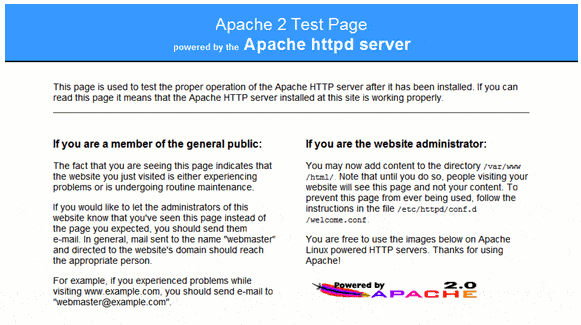
e quindi nel prossimo appuntamento
G.P.

